A Steam Disk írási hiba egyszerű javítása Windows 10 rendszeren
Steam Disk Write Disk Error hibát észlel Windows 10 rendszeren a játék frissítése vagy letöltése közben? Íme néhány gyorsjavítás, amellyel megszabadulhat a hibaüzenettől.
Manapság meglepő azt hallani, amikor valakinek nincs Instagram-fiókja. Ettől függetlenül azok, akik ellenállnak ennek a közösségi hálózatnak, tudják, mik az Instagram-történetek. Ha hallottál olyan történetről, amelyet nem hagyhatsz ki, valószínűleg azon tűnődsz, hogy van-e mód arra, hogy megnézd, anélkül, hogy Instagram-fiókot kellene létrehoznod.

Ez a cikk mindent elmagyaráz, amit tudnia kell az Instagram-történetek megtekintéséről, és javaslatokat tesz arra, hogy mely eszközök segíthetnek ezt megtenni fiók regisztrációja nélkül.
Használjon harmadik féltől származó szoftvert az Instagram-történetek fiók nélküli megtekintéséhez
Rájött, hogy egy számodra fontos személy közzétett egy történetet, és szeretnéd minél előbb megnézni. Önnek azonban nincs Instagram-fiókja. Mivel a történetet közzétevő személy láthatja, hogy ki nyitotta meg, ne kérjen segítséget barátaitól. Ha megpróbál felkeresni az Instagram webhelyet , akkor csak a fiók létrehozásának lehetősége jelenik meg, és nincs megoldás a hírfolyam eléréséhez.
Szerencsére van mód az Instagram-történetek megtekintésére fiók nélkül, de ehhez megfelelő, harmadik féltől származó szoftvert kell használni. Összeállítottuk ezt a listát a legjobbakról, valamint a használatukra vonatkozó utasításokat.
1. Insta-Stories Online
Az Insta-Stories Online egy ingyenes és könnyen használható eszköz, amellyel fiók nélkül is megtekintheti a történeteket. Ez egy webhely, így nem szükséges letöltenie semmilyen alkalmazást vagy programot. Ráadásul nem kell hozzá fiókot létrehozni.
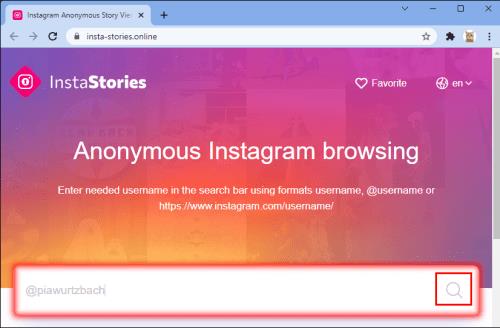
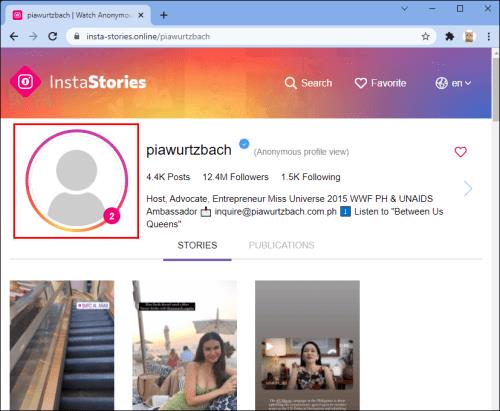
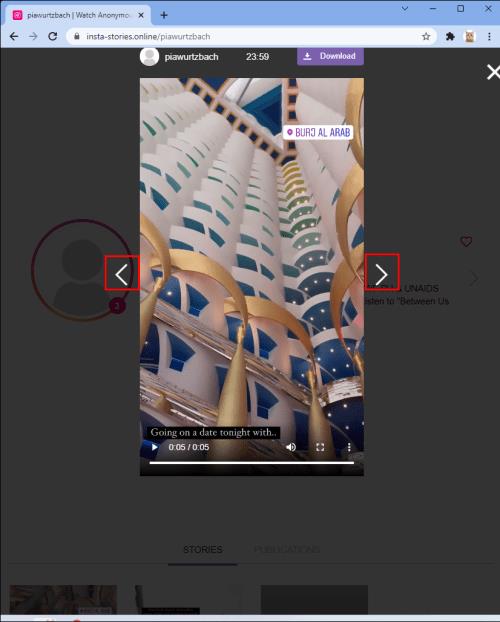
Az Insta-Stories Online segítségével történeteket tölthet le eszközére a jobb felső sarokban található Letöltés gombra kattintva. Kedvenc profiljait a felhasználónévtől jobbra található szív ikon megnyomásával is mentheti. Ez a szoftver lehetővé teszi a bejegyzések megtekintését és letöltését is.
2. Instadp
Az Instagram-történetek megtekintése és letöltése mellett az Instadp lehetővé teszi az Instagram-profilképek, tekercsek, bejegyzések, kiemelések és videók megtekintését és letöltését.
A következőképpen tekintheti meg az Instagram-történeteket ezzel az eszközzel:
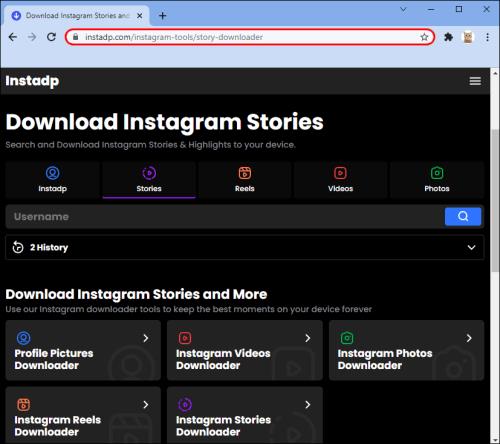
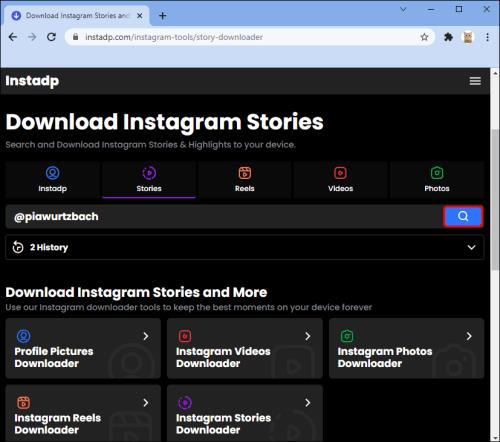
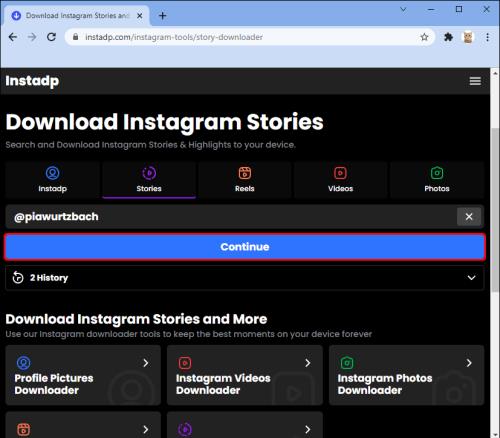
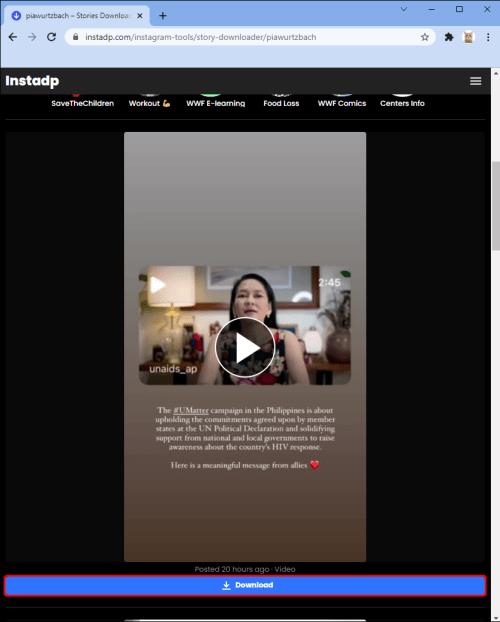
Minden keresett profil megjelenik az Előzmények között , így később bármikor probléma nélkül elérheti őket.
Az Instadp minden platformon működik, és teljesen ingyenes.
3. TörténetekIG
A StoriesIG egy újabb egyszerű és ingyenes webhely az Instagram-történetek megtekintésére és letöltésére. Használhatja számítógépén és mobileszközén, operációs rendszerétől függetlenül. Kövesse az alábbi utasításokat a használatához:
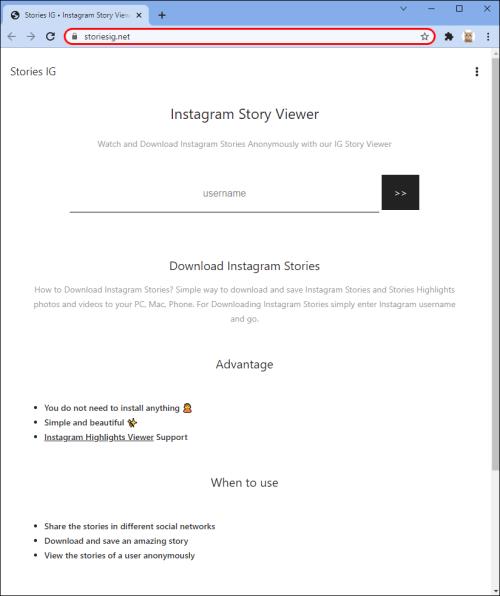
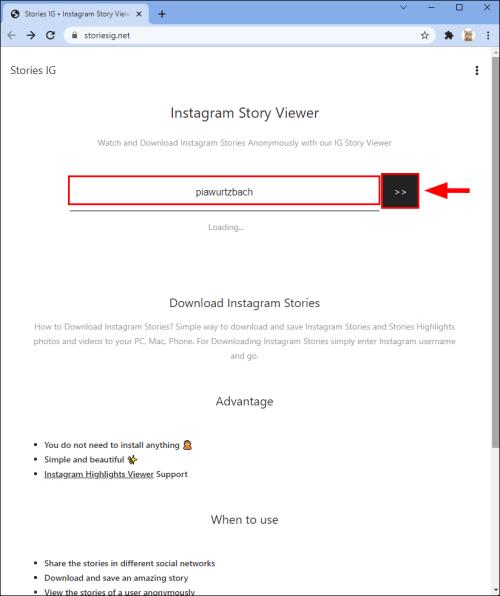
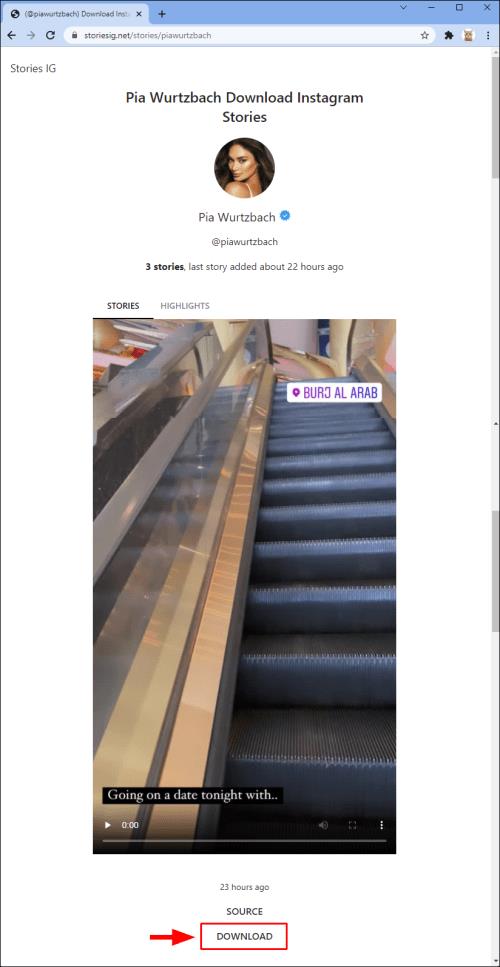
Ez az eszköz lehetővé teszi az Instagram Highlights megtekintését és letöltését is. A felhasználónév keresése után egyszerűen válassza a Kiemelések lehetőséget .
4. Mystalk
A Mystalk egy kicsit más, mint a többi harmadik féltől származó Instagram-profilnéző. Más webhelyek a keresési feltételek alapján automatikusan betöltenek egy profilt, ami azt jelenti, hogy van egy kis esély, hogy rossz eredményeket kap, különösen, ha sok fiók van hasonló felhasználónévvel.
A Mystalk másokhoz hasonlóan lehetővé teszi a felhasználónév megadását, de lehetővé teszi a megfelelő profil kiválasztását. Emiatt nem kell tudnia a pontos felhasználónevet. Ezenkívül a személyt a valódi nevével is megtalálhatja (ha hozzáadta az Instagramhoz).
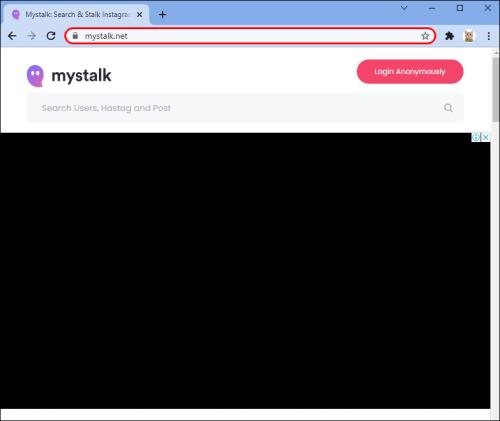

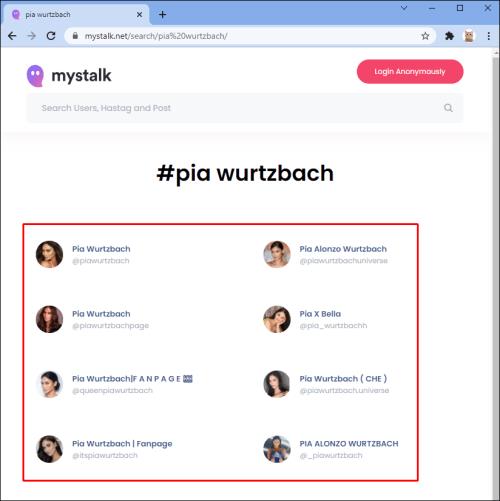
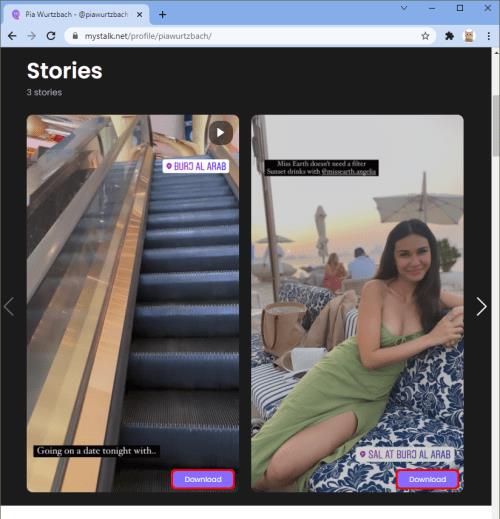
5. Dumpor
A Dumpor lehetővé teszi a történetek, bejegyzések és videók névtelen keresését és letöltését. Egy másik izgalmas funkció, hogy lehetővé teszi a keresést hashtagek vagy helyek alapján.
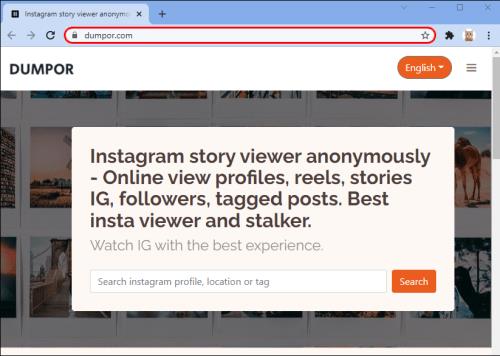
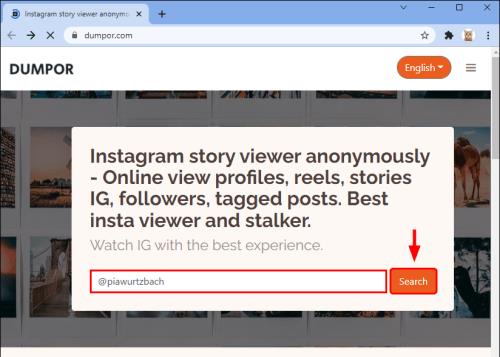
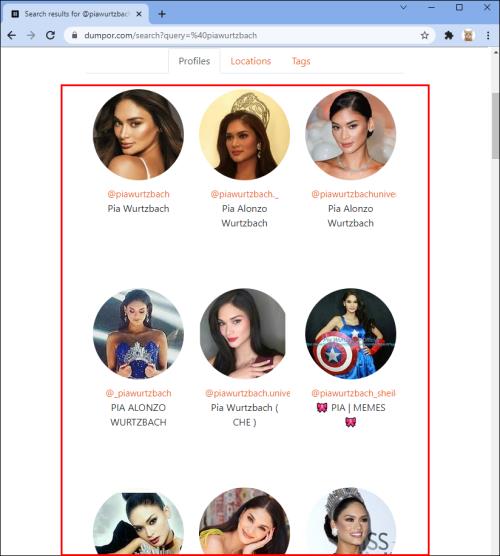
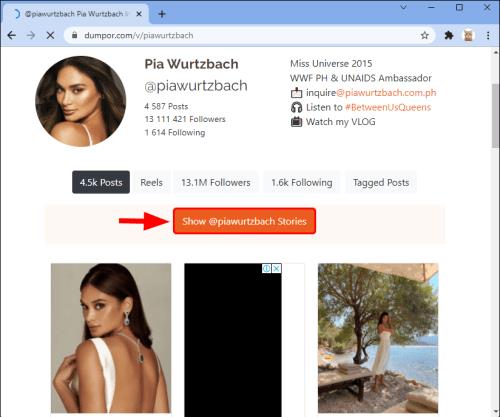
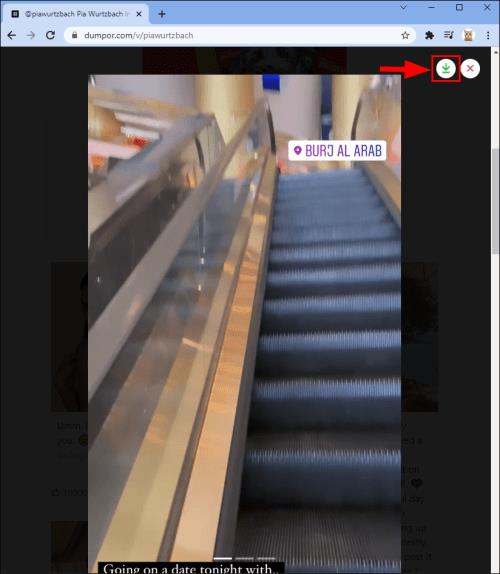
Az Instagram nem teszi lehetővé, hogy hozzáférjen az emberek történeteihez, ha nincs fiókja. Azonban számos Instagram-történetnéző segítségével ez nem probléma. Különféle eszközök állnak rendelkezésre online, és bármilyen platformon használhatók, operációs rendszertől függetlenül. Ráadásul felhasználóbarátak és teljesen ingyenesek.
Reméljük, hogy hasznosnak találta ezt a cikket, és most már tudja, hogyan tekintheti meg az Instagram-történeteket fiók nélkül.
Névtelen Instagram-profil megtekintése GYIK
Biztonságban vannak a harmadik féltől származó Instagram-profilnézők?
A legtöbb esetben az Instagram történetnézegetők használata biztonságos. Ezek a webhelyek azonban továbbra is nyomon követhetik tevékenységét és információit. Azok, akik aggódnak az online biztonság miatt, valószínűleg nem használhatják ezeket az eszközöket, és ne kutassák tovább őket, mielőtt döntenek valamelyik mellett.
Egyes webhelyek azt állítják, hogy lehetővé teszik a privát profilok által közzétett történetek megtekintését, majd átirányítanak más oldalakra, amelyek gyakran nem legitimek. Ezek a webhelyek még vírusokat is tartalmazhatnak, amelyek károsíthatják az eszközt. Más, harmadik féltől származó alkalmazások hirdetéseket jelenítenek meg, hogy finanszírozást biztosítsanak a fejlesztőnek, de alkalmanként rosszindulatú webhelyekre mutató hivatkozásokat jeleníthetnek meg.
Más webhelyek kérhetik e-mail címének, telefonszámának vagy további személyes adatainak megadását. Bár ez teljes mértékben rajtad múlik, nem tanácsoljuk. Számos Instagram-történet-néző nem követeli meg személyes adatok megadását.
Megtekinthető mindenki története fiók nélkül?
Nem lehet mindenki történetéhez hozzáférni. Először is csak a nyilvános profilokból származó bejegyzéseket láthatja. Az Instagram-felhasználóknak két lehetőségük van: nyilvános és privát. Ha a fiók nyilvánosra van állítva, mindenki megtekintheti bejegyzéseit és történeteit. De ha egy privát fiók közzétesz egy bejegyzést vagy történetet, azt csak a követői láthatják.
Ezenkívül az Instagram tartalmaz egy Közeli barátok lehetőséget. Ha engedélyezi, a felhasználók csak az általuk kiválasztott személyekkel osztják meg történeteiket. Hacsak nincs fiókja, és nem veszi fel közeli barátjaként, ezekhez a történetekhez nem lehet hozzáférni.
Végül ne feledje, hogy minden történet csak 24 óráig tart. Csak akkor férhet hozzá a lejárt történethez, ha az illető elmentette a Kiemelt részek részébe.
Steam Disk Write Disk Error hibát észlel Windows 10 rendszeren a játék frissítése vagy letöltése közben? Íme néhány gyorsjavítás, amellyel megszabadulhat a hibaüzenettől.
Fedezze fel, hogyan távolíthat el alkalmazásokat a Windows 10 rendszerből a Windows Store segítségével. Gyors és egyszerű módszerek a nem kívánt programok eltávolítására.
Fedezze fel, hogyan tekintheti meg vagy törölheti a Microsoft Edge böngészési előzményeit Windows 10 alatt. Hasznos tippek és lépésről-lépésre útmutató!
A Google zökkenőmentessé tette a csoportos megbeszélések lebonyolítását. Tudd meg a Google Meet korlátait és lehetőségeit!
Soha nincs rossz idő a Gmail jelszavának megváltoztatására. Biztonsági okokból mindig jó rutinszerűen megváltoztatni jelszavát. Ráadásul soha
Az online adatvédelem és biztonság megőrzésének egyik alapvető része a böngészési előzmények törlése. Fedezze fel a módszereket böngészőnként.
Ismerje meg, hogyan lehet némítani a Zoom-on, mikor és miért érdemes ezt megtenni, hogy elkerülje a zavaró háttérzajokat.
Használja ki a Command Prompt teljes potenciálját ezzel a több mint 280 (CMD) Windows-parancsot tartalmazó átfogó listával.
Alkalmazhatja a Google Táblázatok feltételes formázását egy másik cella alapján, a Feltételes formázási segédprogrammal, a jelen cikkben ismertetettek szerint.
Kíváncsi vagy, hogyan használhatod a Rendszer-visszaállítás funkciót a Windows 11 rendszeren? Tudd meg, hogyan segíthet ez a hasznos eszköz a problémák megoldásában és a számítógép teljesítményének helyreállításában.







![Feltételes formázás egy másik cella alapján [Google Táblázatok] Feltételes formázás egy másik cella alapján [Google Táblázatok]](https://blog.webtech360.com/resources3/images10/image-235-1009001311315.jpg)
